
Editor PHP Apple akan memperkenalkan kepada anda cara membuka dua tetingkap bebas dalam Excel. Dalam kerja harian, kadangkala anda perlu melihat jadual Excel yang berbeza pada masa yang sama, tetapi Excel hanya boleh membuka berbilang jadual dalam tetingkap yang sama secara lalai, menyebabkan kekeliruan visual. Jika anda ingin mencapai kesan paparan tidak bertindih dua tetingkap bebas, anda boleh mencapainya dengan operasi mudah. Seterusnya, kami akan memperkenalkan secara terperinci cara melaksanakan fungsi ini.
Bagaimana untuk membuka dua tetingkap bebas dalam Excel?
1. Seperti perkataan, anda boleh membuka dua tetingkap bebas, seperti yang ditunjukkan dalam rajah di bawah. Operasi khusus adalah seperti berikut.

2. Mula-mula buka larian menu mula, masukkan regedit, dan buka pendaftaran, seperti yang ditunjukkan dalam rajah di bawah.
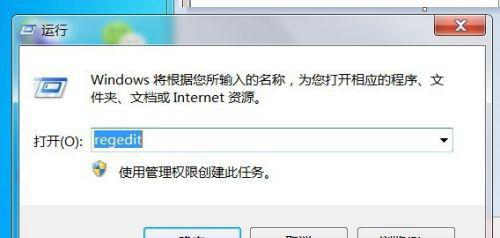
3. Selepas membuka pendaftaran, cari HKEY_CLASSES_ROOTExcel.Sheet.12shellOpen Terdapat banyak kandungan dan anda boleh mencarinya dengan cepat dalam susunan abjad.
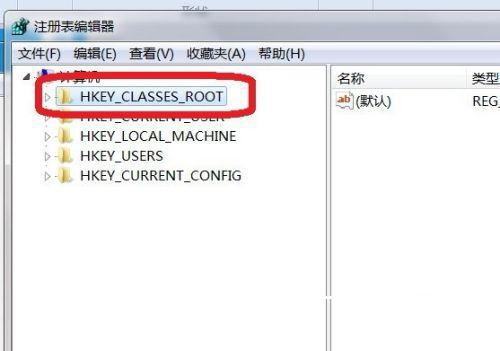
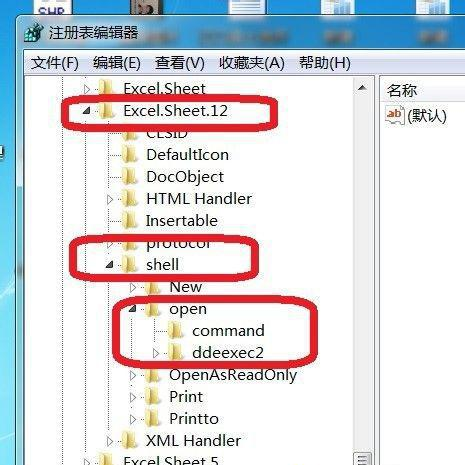
4. Anda boleh membuat sandaran sebelum mengubahnya Selepas anda menemuinya, klik padanya dan pilih arahan terlebih dahulu dan arahan akan muncul di sebelah kanan. Seperti yang ditunjukkan dalam rajah di bawah, ubah suai jejak /e kepada "%1" dan klik OK.
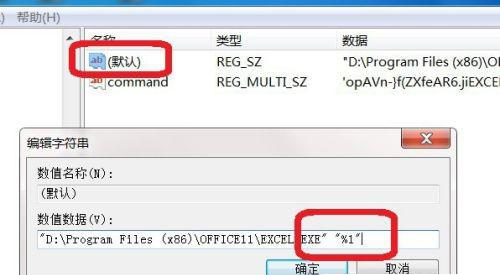
5. Kemudian, klik dua kali pada arahan, ubah suai nilai ekor kepada "%1", dan kemudian sahkan. Seperti yang ditunjukkan di bawah.
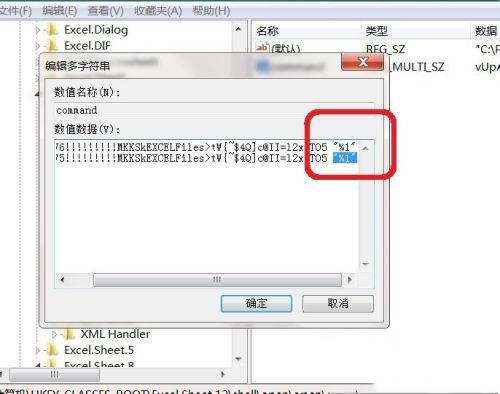
6. Selepas pengubahsuaian, ubah suai nama fail ddeexec di bawah Open, yang boleh ditukar kepada ddeexec2. Seperti yang ditunjukkan di bawah.
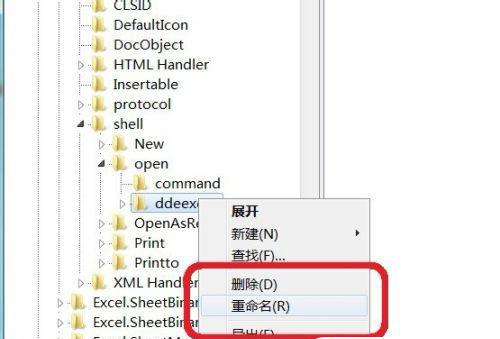
7. Selepas mengubah suai Excel.Sheet.12shellOpen, ubah suai Excel.Sheet.8shellOpen di bawah Excel.Sheet.12 Kaedah pengubahsuaian adalah sama seperti di atas. Selepas membuat pengubahsuaian yang sama. Buka dua lagi Excel dan anda akan mendapati bahawa ia boleh diseret untuk memaparkan dua tetingkap bebas.

Atas ialah kandungan terperinci Bagaimana untuk membuka dua tetingkap bebas dalam Excel? Bagaimana untuk membuka tetingkap excel secara bebas tanpa bertindih. Untuk maklumat lanjut, sila ikut artikel berkaitan lain di laman web China PHP!
 Bandingkan persamaan dan perbezaan antara dua lajur data dalam excel
Bandingkan persamaan dan perbezaan antara dua lajur data dalam excel
 Penandaan warna penapis pendua Excel
Penandaan warna penapis pendua Excel
 Bagaimana untuk menyalin jadual Excel untuk menjadikannya saiz yang sama dengan yang asal
Bagaimana untuk menyalin jadual Excel untuk menjadikannya saiz yang sama dengan yang asal
 Garis miring jadual Excel dibahagikan kepada dua
Garis miring jadual Excel dibahagikan kepada dua
 Pengepala pepenjuru Excel terbahagi kepada dua
Pengepala pepenjuru Excel terbahagi kepada dua
 Kaedah input rujukan mutlak
Kaedah input rujukan mutlak
 java export excel
java export excel
 Nilai input Excel adalah haram
Nilai input Excel adalah haram




